Etätyöpöytä ei löytänyt tietokonetta syitä ja tapoja ongelman poistamiseen
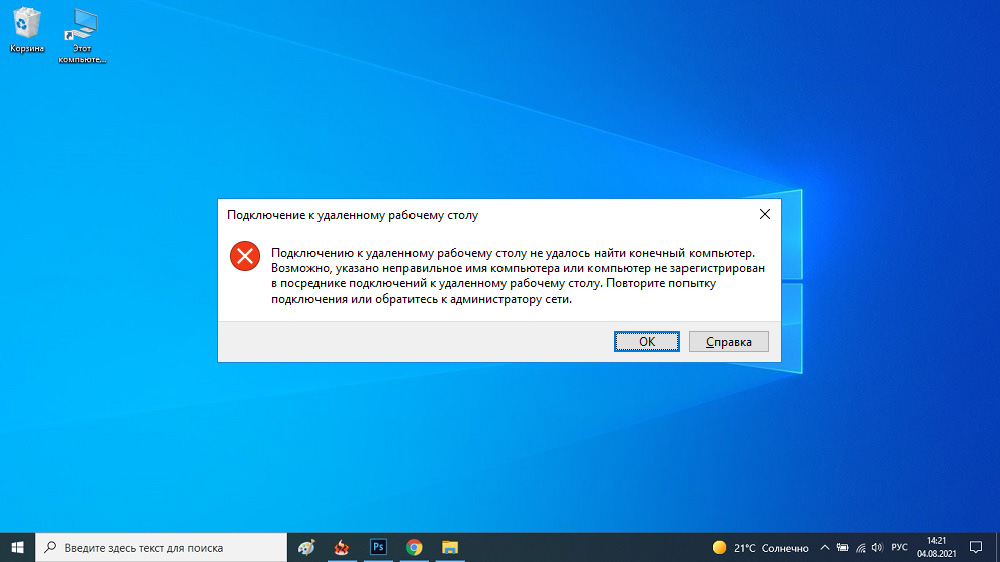
- 3979
- 913
- Mrs. Jeffrey Stiedemann
Tavallisten käyttäjien keskuudessa tietokoneiden välinen tietojenvaihto on harvinainen tehtävä, mutta yritysympäristössä tämä viestintämenetelmä on melko yleinen. Lisäksi sen ei pitäisi olla tiedostoja - järjestelmänvalvojat käyttävät mielellään etäyhteyttä esimerkiksi tietokoneen työntekijöiden tai yritysverkkojen hallinnon perustamiseen.
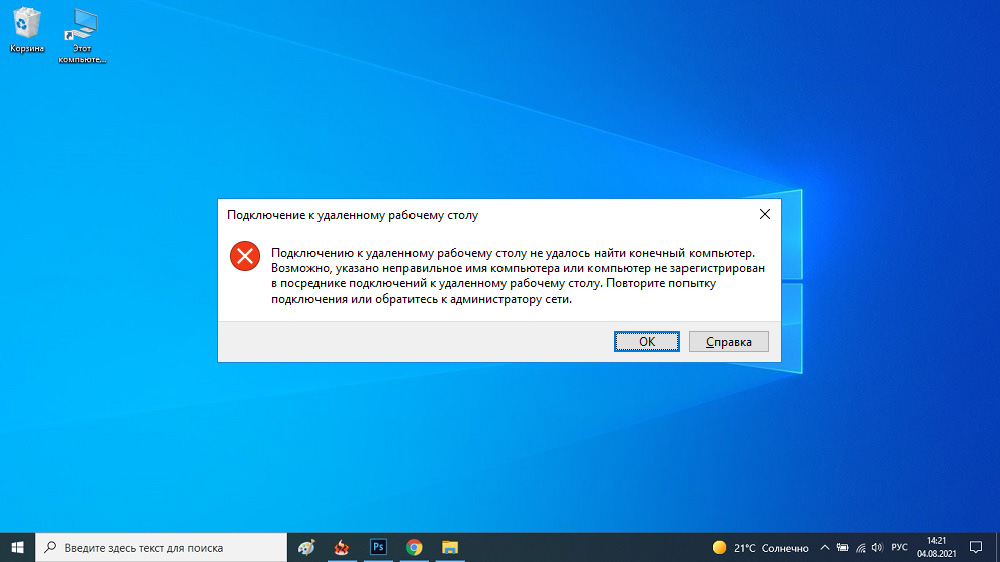
Verkkoyhteyden toistuvasta luotettavuudesta huolimatta yrittäessään asentaa tällaista yhteyttä, esiintyy usein erilaisia virheitä. Puhumme yhdestä heistä tänään - kun tietokoneesi ei pysty muodostamaan yhteyttä etätietokoneeseen.
Windows-ympäristössä sisäänrakennettu RDP-asiakas vastaa tällaisen yhteyden luomisesta, joka tunnetaan pikakuvakkeesta "Yhteys etätyöpöydälle".
Virheen syyt
Joten käynnistät RDP -asiakkaan yhteyden muodostamiseen etäpalvelimeen, näytetään rohkaiseva viesti ”Etäyhteyden alustaminen”, mutta sitten tietokoneesi kieltäytyy yrityksestä sanomalla, että "etätyöpöytä ei löytänyt tietokonetta".
Tämä yleensä osoittaa, että ilmoittamasi palvelimen nimeä ei voitu muuntaa IP -osoitteiksi, ts. Tämä on DNS -palvelimen ongelma, joka sijaitsee tiedonsiirtoreitissä. Täällä et voi tehdä mitään itse - sinun on otettava yhteyttä verkon järjestelmänvalvojaan tai palveluntarjoajaan.

Mutta kuten yleensä tapahtuu, syyt voivat olla muita:
- Järjestelmänvalvoja estää yhteyden etäpalvelimeen tietoturvasyistä, ts. DNS -palvelimella ei ole mitään tekemistä sen kanssa, pääsy on kielletty tai rajoitettu palvelimen puolella oleviin asetuksiin;
- Käyttäjän salasanan puute. Yhdistämällä etätietokoneella, kirjoitamme tilillemme. Jos kirjanpitopalvelimella, salasanasuojausta ei ole asennettu jostain syystä, et voi kirjoittaa järjestelmää;
- Etätietokone yhteyshetkellä on lepotilassa (uni). Tietysti tässä tilassa ollessa palvelin ei vastaa mihinkään ulkoisiin vaikutteisiin;
- Joskus asennus estää kohdetietokoneeseen asennettu virustorjuntaohjelma, harvemmin - rakennettu palomuuri;
- Koodin nimen KB2992611 -laitteen alla olevat Windows voi johtaa samoihin tuloksiin, jotka vastaavat salaukseen liittyvän virheen, toisin sanoen turvallisuuteen;
- Lopuksi, mahdottomuus yhteydenpitoon etätyöpöydälle voi liittyä kolmannen osapuolen salausohjelmiston käyttöön yhdellä tietokoneella (esimerkiksi salauspr, joka on välttämätön digitaalisen allekirjoituksen kanssa työskentelemiseen).
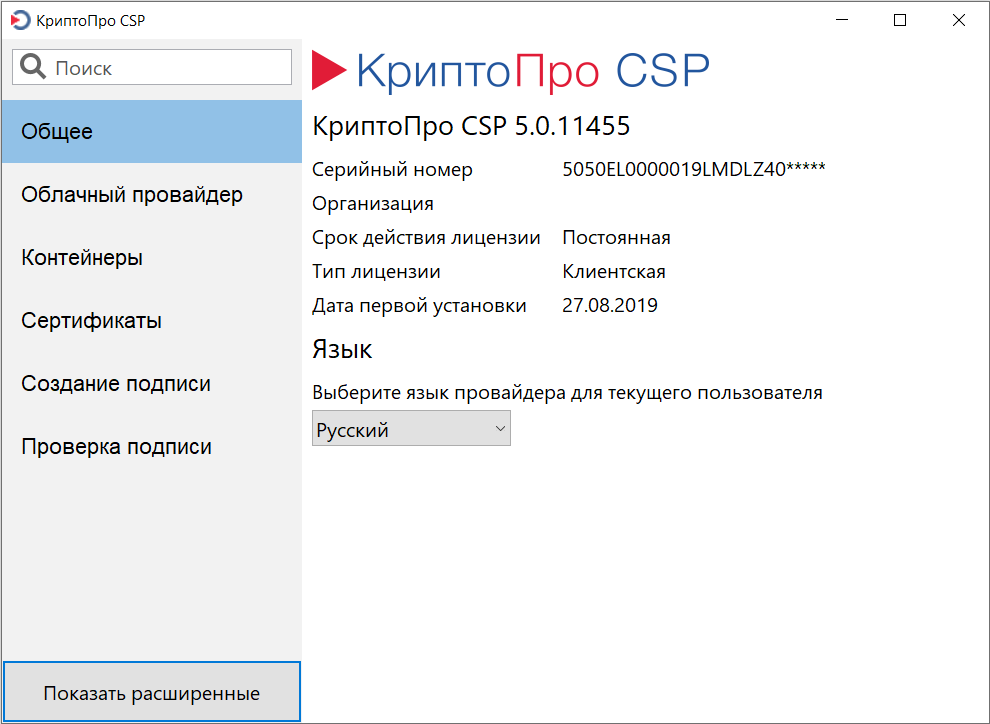
Tapoja ratkaista ongelma
Onko sen arvoista paniikkia etäyhteyden virheen tapauksessa? On olemassa useita vaihtoehtoja, joiden avulla voit ratkaista ongelman itsenäisesti tai ainakin yrittää tehdä se.
Tietokoneen syötteen oikeellisuuden tarkistaminen
Kun sanoimme, että isännän nimen muuntamisen mahdottomuus IP -osoitteeksi on DNS -palvelimen ongelma, ne eivät olleet aivan oikein. Itse asiassa virhe voi johtua inhimillisestä tekijästä, toisin sanoen banaalinen virhe kohdepalvelimen nimen tehtävässä. Siksi on sen arvoista kaksinkertainen -tarkista uudelleen, esittkö sen oikein.
IP -osoitteiden käyttäminen
Joskus isännän nimi otettiin käyttöön oikein, mutta RDP -asiakkaan toteutuksen ominaisuuksien vuoksi sitä ei vieläkään tunnisteta. On toinen temppu, jonka avulla voit ratkaista ongelman - syöttö kohdetietokoneen IP -osoitteen nimen sijasta. Edellyttäen, että tiedät tämän osoitteen tietysti, että se ei aina tapahdu.
Palvelimen kanssa viestinnän ongelmien poistaminen
Jos molemmat vaihtoehdot eivät antaneet haluttu tulos, on syytä yrittää eliminoida kahden tietokoneen etäyhteyden mahdottomuuden ongelma käyttämällä Windows -ohjelmaan sisältyvää NSLookup -apuohjelmaa:
- Kaikilla kätevällä tavalla aloitamme komentoriviliittymä;
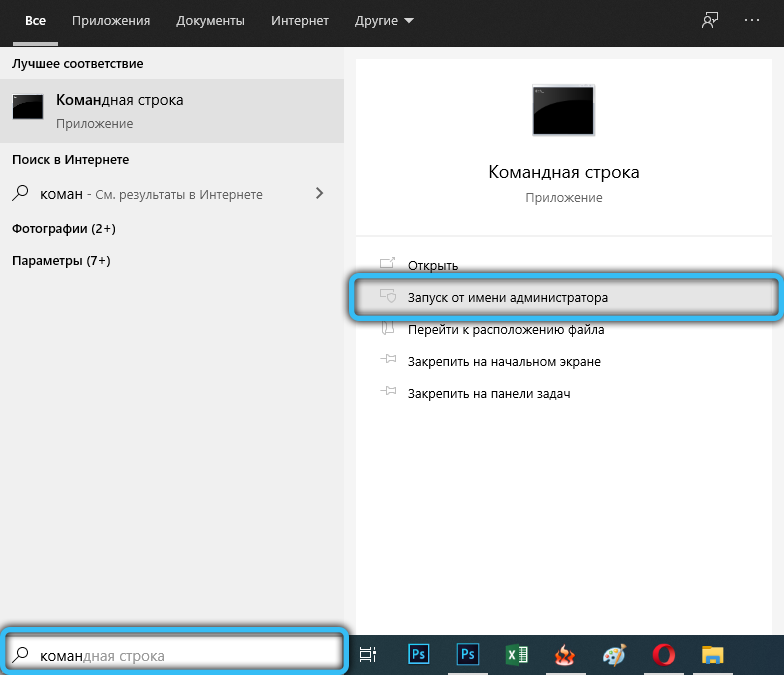
- Kirjoita NSLOKUPUP -komento, missä on URL -palvelin, jonka kanssa haluamme laillisesti;
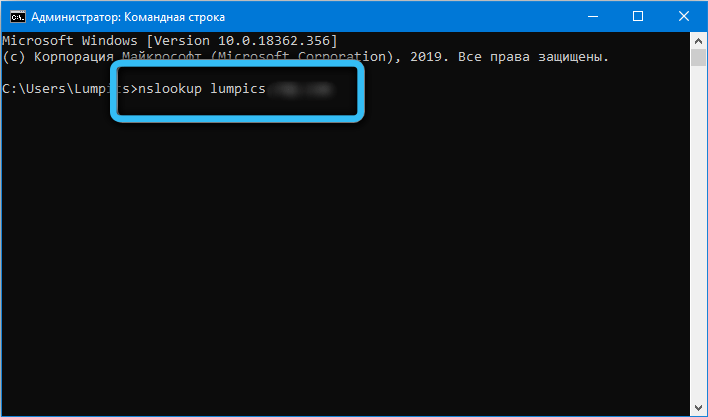
- Jos IP -osoitteen rivi näytetään seurauksena - tämä ei ole jo huono. Joten, DNS katkaisi nimen;
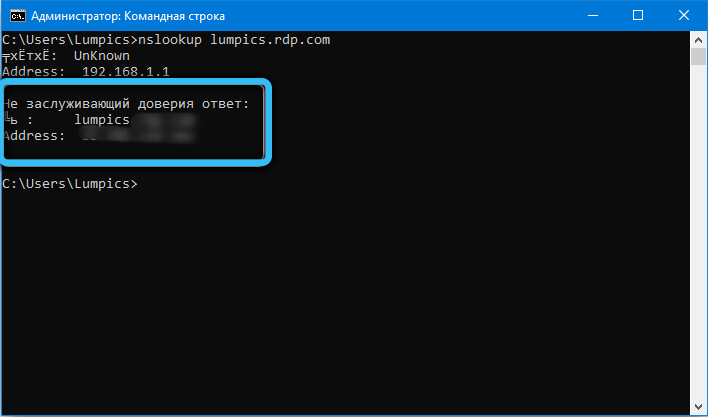
- Jos apuohjelma antaa virheen, voit yrittää puhdistaa DNS -välimuistin ottamalla käyttöön IPConfig /FlushDNS -komento;
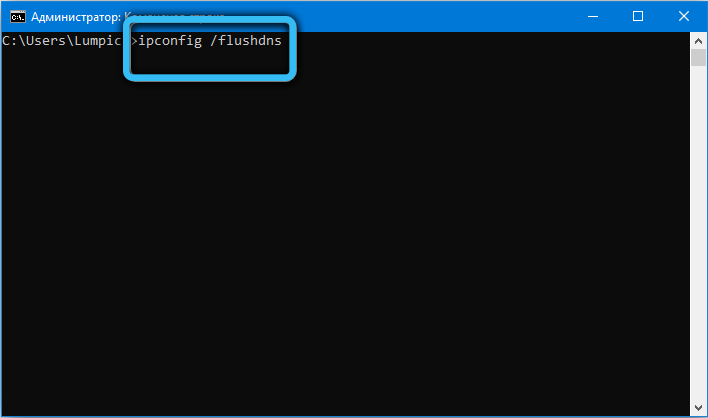
- Jos tässä tapauksessa syötettyä osoitetta ei tunnisteta, voit tarkistaa, onko ongelman lähde isäntätiedosto. Muistiinpano C: \ Windows \ System32 \ Drivers \ ETC \ Hosts -komento;
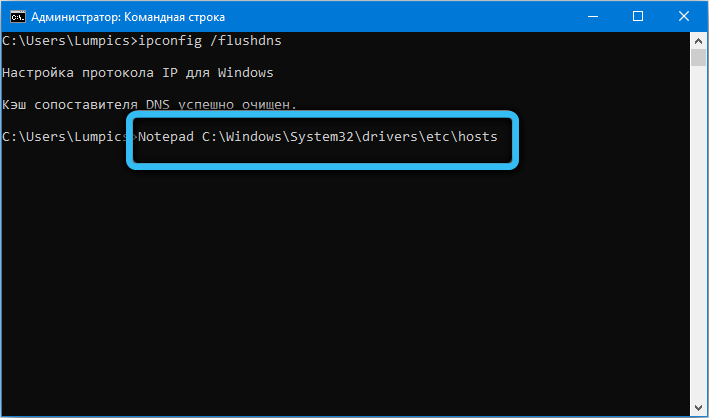
- Seurauksena on, että määritetyn tiedoston sisältö alkaa. Asenna se alas ja lisää näkymä rivi, tallenna tiedosto ja yritä ottaa yhteyttä palvelimeen uudelleen.
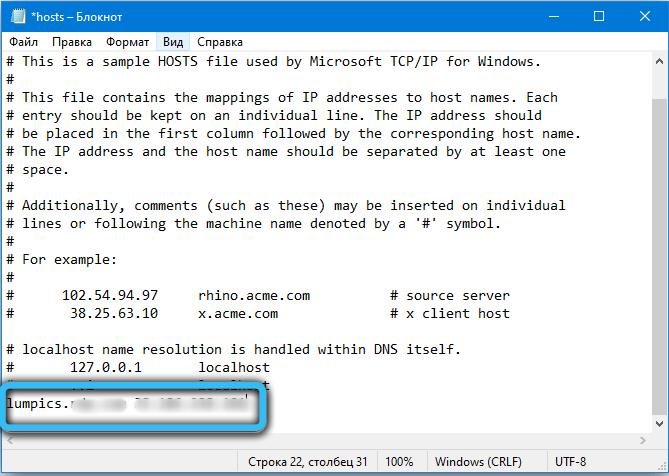
Huomaa, että viimeinen kohta voidaan suorittaa, jos tiedät etäkoneen IP -osoitteen.
Palomuurin virittäminen
On todennäköistä, että asiakkaan RDP: n työ on tukkeutunut rakennetulla palomuurilla. Tämä tapahtuu, jos ulkoiset yhteydet ovat kiellettyjä, ja tämä tilanne löytyy asiakasautosta ja palvelimelta. Korjattu korjaamalla palomuurin asianmukaiset asetukset.
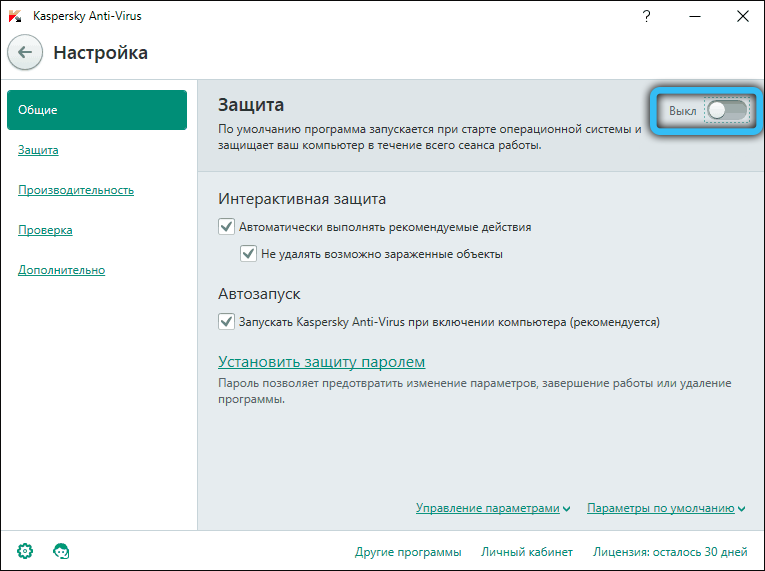
Toinen asia on virustorjuntapaketti, tässä kyky vapauttaa RDP -yhteys voi puuttua, joten ainoa tapa yrittää ratkaista ongelma on irrottaa virustorjunta ja yrittää luoda yhteys.
Vaihtoehtoisen asiakkaan käyttäminen
Vaihtoehtoinen tapa kommunikoida etäpalvelimen kanssa on käyttää sitä rakennetun -in -asiakkaan sijasta kolmannesta -osapuolen kehittäjistä. Esimerkiksi voit neuvoa melko suosittua ja luotettavaa työkalua - Remote Desktop Manager. Harkitse algoritmia yhteyden luomiseksi etätietokoneeseen tällä ohjelmalla:
- Lataa apuohjelma viralliselta sivustolta, asenna, käynnistä;
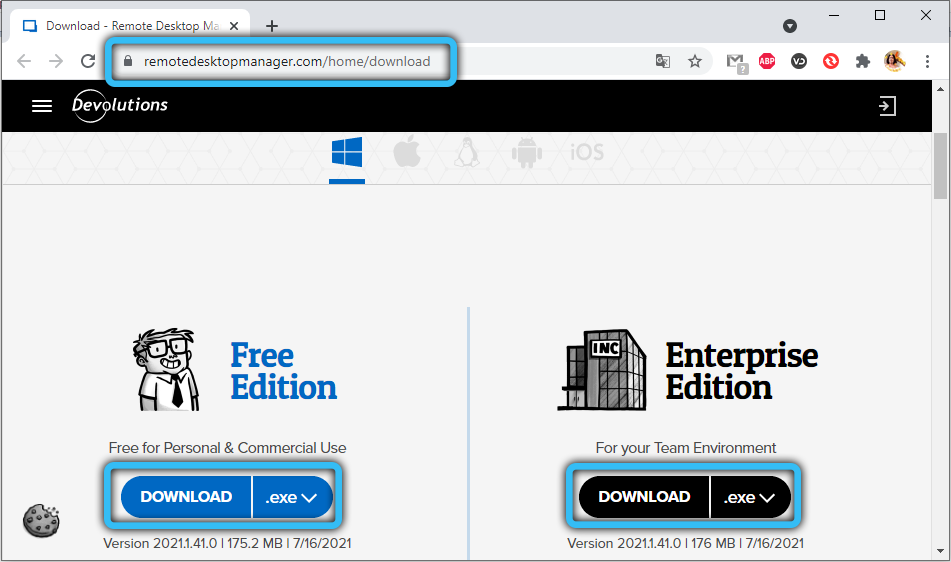
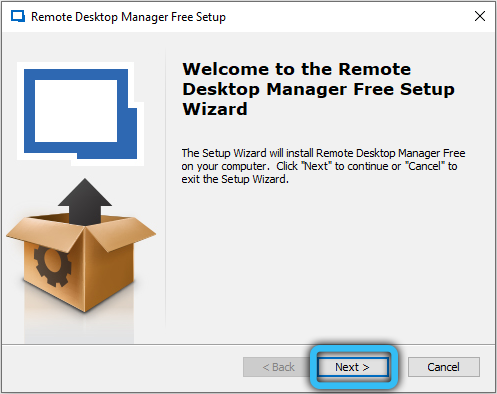
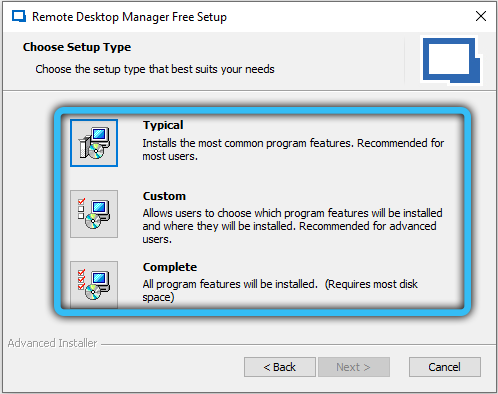
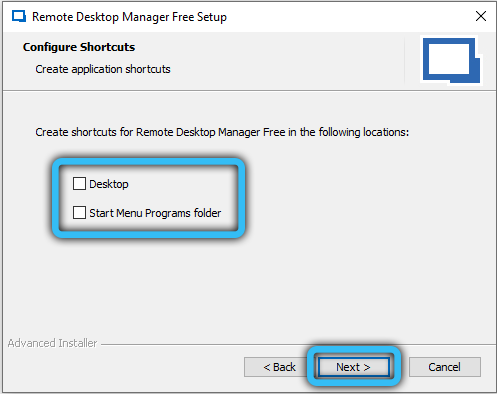
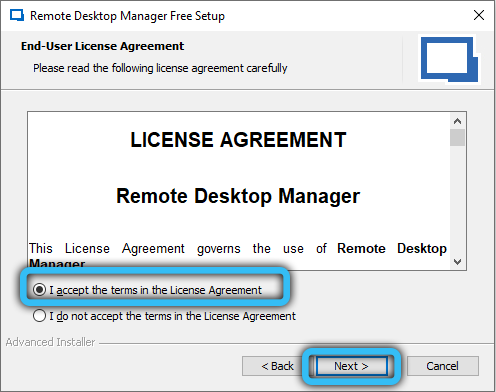
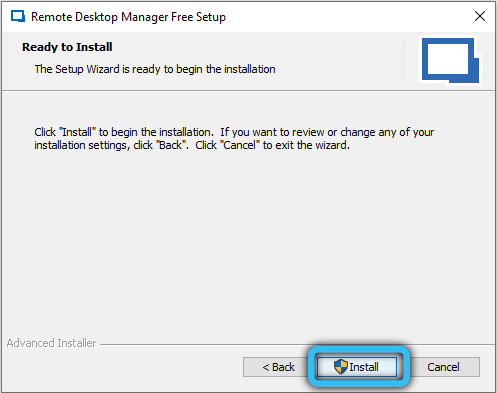

- Kun ikkuna ilmestyy rekisteröintiehdotuksella, aseta valitsin “Rekisteröidy myöhemmin” -asentoon, napsauta OK;
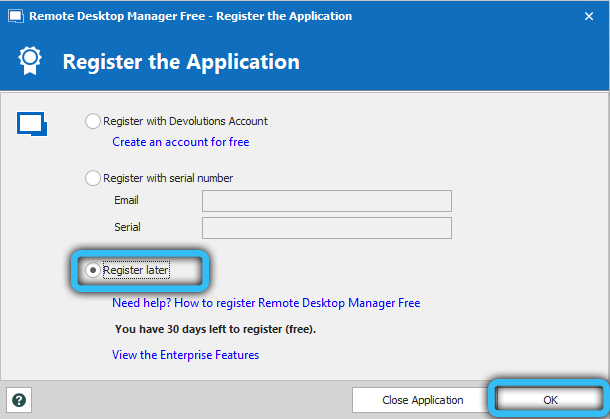
- Napsauta ohjelman pääikkunassa painiketta Plus -kuvan kanssa, se sijaitsee ikkunan yläosassa vasemmalla;
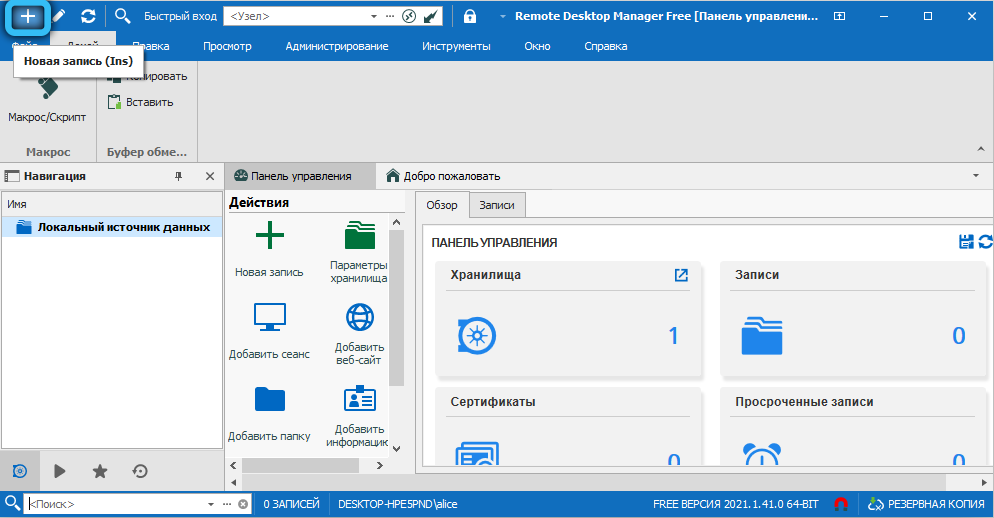
- Valitse vasemmasta lohkosta "Session" -välilehti oikealla - "MicrosofTRDP" -välilehti, vahvista painamalla OK;
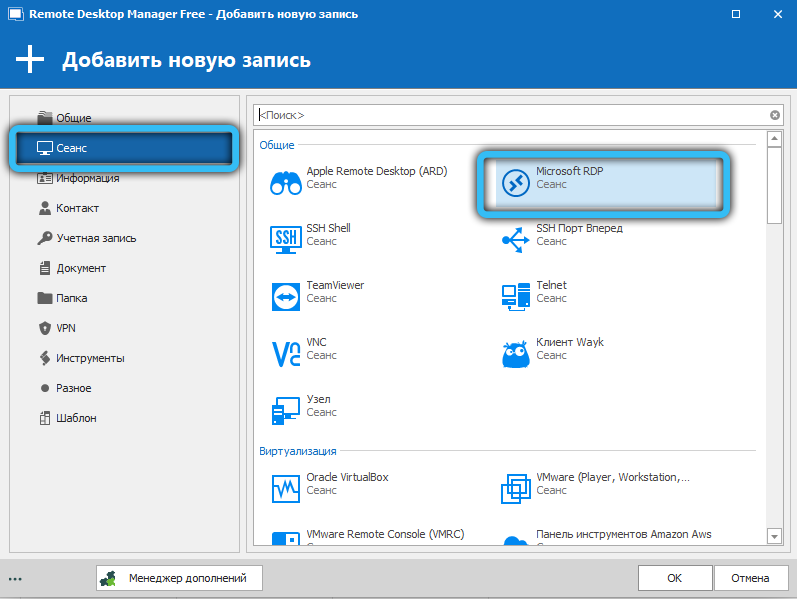
- RDP -asiakasikkuna tulee näkyviin, napsauta "Yleinen" -välilehti;
- Yllä oleva kenttänimi ei ole isännän nimi, se on mielivaltainen merkitys, joka toimii tunnisteena. Täytä se;
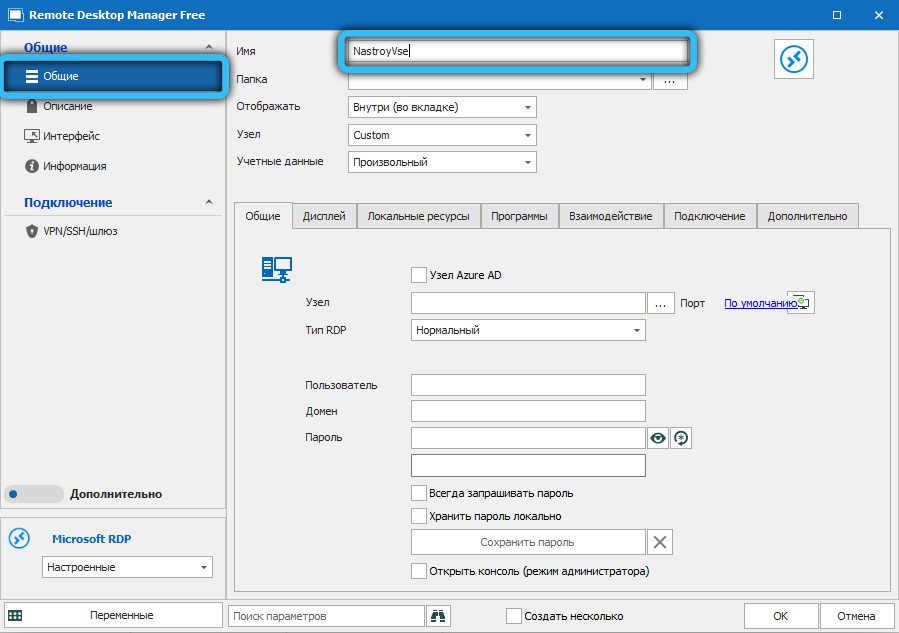
- DNS ja isännän DNS ja isäntä (URL) osoitamme "solmu" -kentässä (nimen sijasta voit määrittää IP -osoitteen, jos se on sinulle tiedossa, tämä menetelmä on jopa parempi);
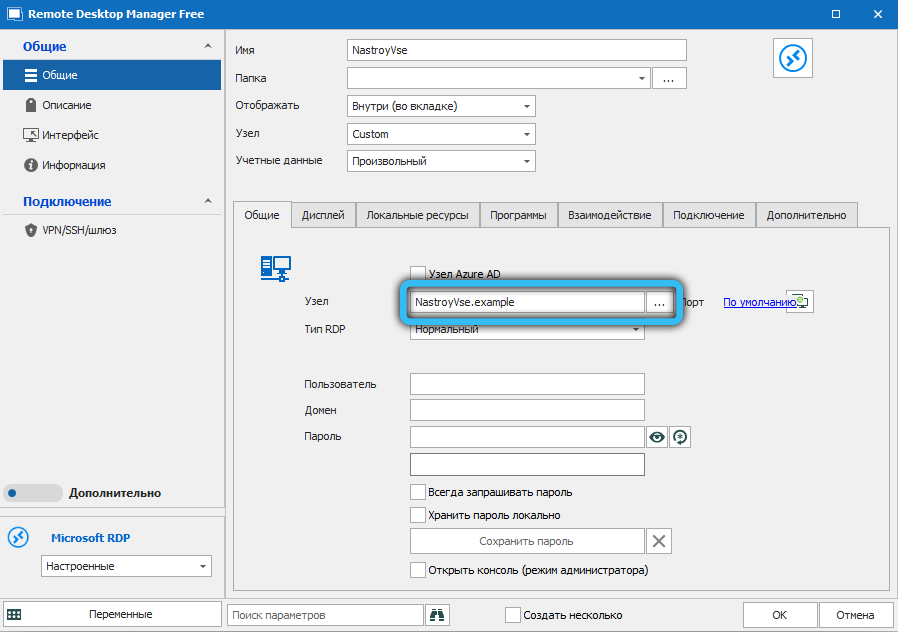
- Nyt kirjoitamme tunnistustietomme, joiden mukaan sinut sisällytetään järjestelmään (kentät "käyttäjä" ja "salasana");
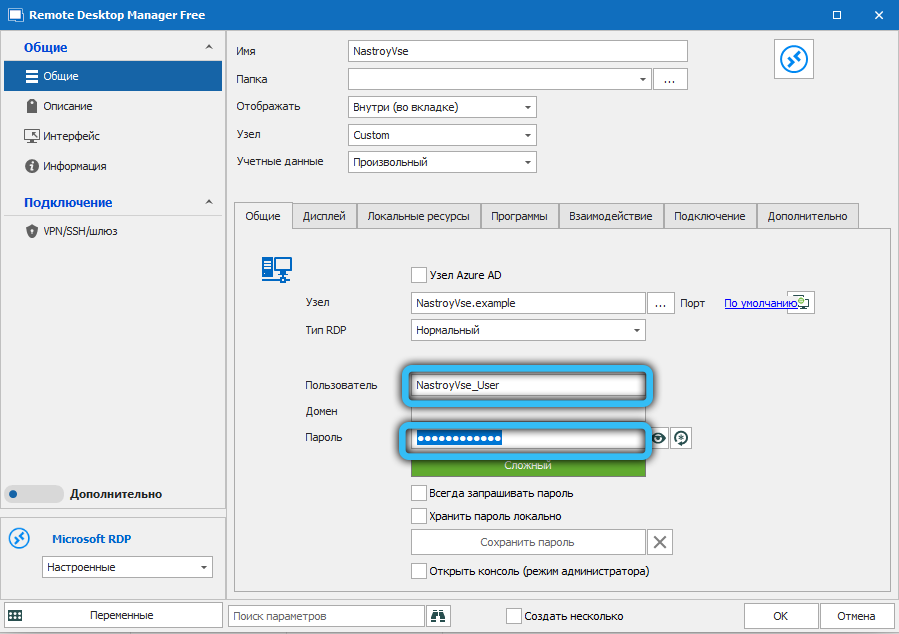
- Nämä tiedot ja asetukset ovat riittäviä Connect -menettelyn alustamiseen, joten napsauta OK;
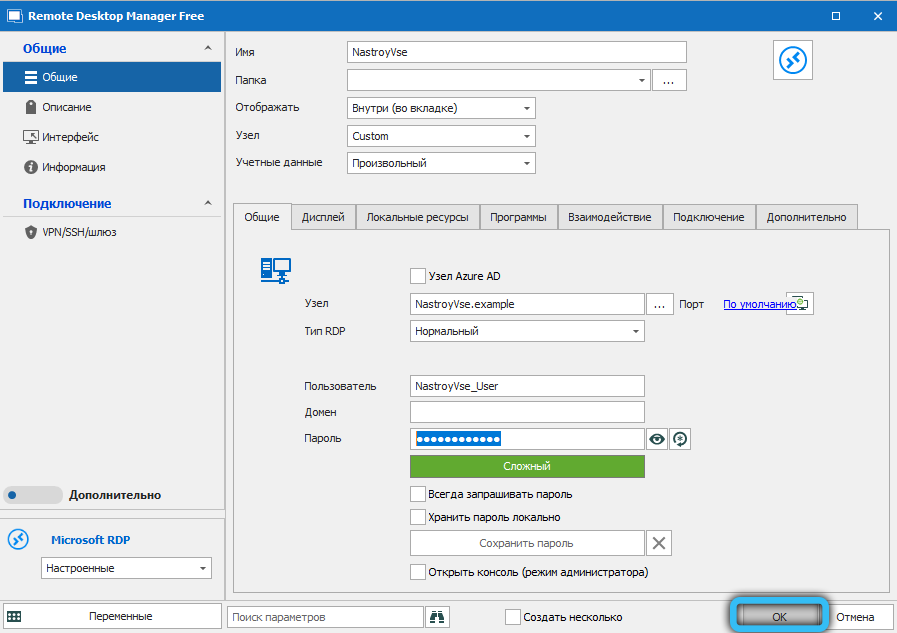
- Siirrymme pääsinäyttöön, napsauta navigointi -välilehteä ja katso vasemmassa lohkossa luomasi istunnon, joka otettiin käyttöön ylemmässä kentässä. Napsauta tätä nimeä;
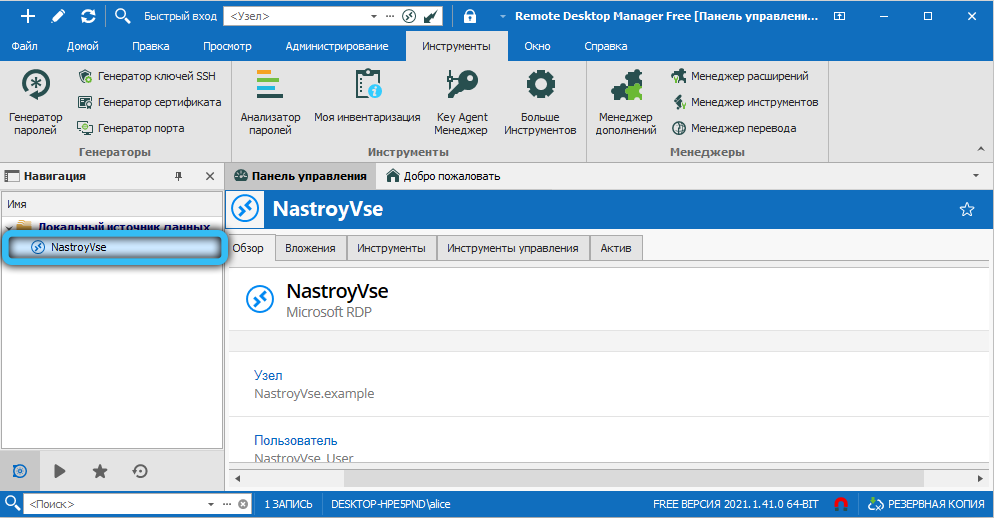
- Siirrymme "Ohjauspaneelin" -välilehteen ja napsauta "Avaa istunto" -painiketta.
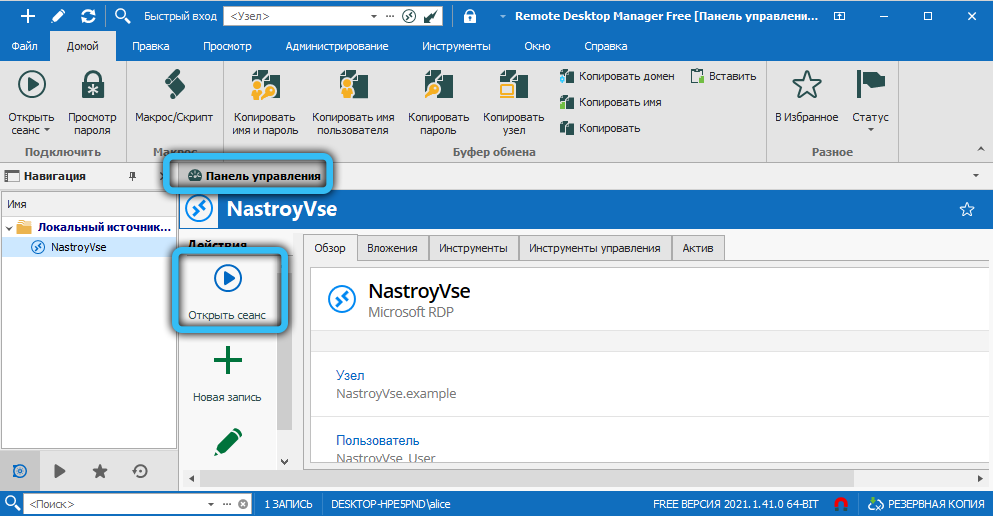
Huomaa, että koko kuvatun menettelyn pääkohta on etäyhteyden alustamisprosessi, ja jos istunto on ilmestynyt navigointi -välilehteen, tämä tarkoittaa, että asiakas muodosti yhteyden.
Mutta kolmannen osapuolen asiakkaan käyttö ei missään nimessä ole ihmelääke, menetelmä toimii vain, jos ongelman syy oli rakennetun RDP -asiakkaan asetukset.
Johtopäätös
Itse asiassa syyt, jotka voivat johtaa mahdottomuuteen yhteyden muodostamiseen etätyöpöydälle, ovat paljon enemmän. Siksi ongelman ratkaisemiseksi on monia tapoja, eikä niitä ole mahdollista tuoda kaikkia tämän artikkelin puitteissa. Lisäksi joskus mikään tunnetuista menetelmistä ei käynnistetä, jopa ottamalla yhteyttä järjestelmänvalvojiin, jotka valvovat etäpalvelimen työtä, auttaa. Tällaiset tapaukset ovat kuitenkin harvinaisia ja niitä pidetään eksoottisina, joten korkealla todennäköisyydellä yllä kuvatut menetelmät auttavat sinua määrittämään etäyhteyden.
- « Direct3D -laitteen syiden ja eliminointimenetelmien havaitseminen epäonnistui virhe
- RAR -syyt, korjausmenetelmät »

